华为手机应用锁的密码怎么修改?
Hello!大家好,我是阿广,我们在使用华为手机时,会为应用加上应用锁。那么,华为手机的应用锁密码怎么样进行修改,接下来小编就介绍华为手机应用锁修改密码的步骤。(⊃‿⊂)
原料/工具
华为手机
方法/步骤
第1步
我们打开华为手机后,在手机中点击设置的图标进入。
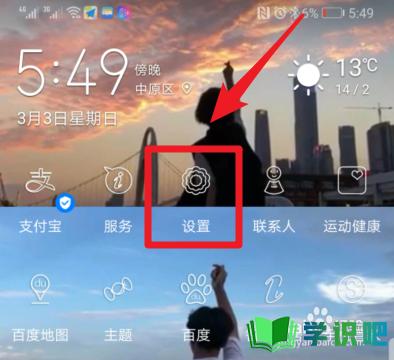
第2步
点击进入设置后,在设置列表中,我们点击安全和隐私的选项进入。
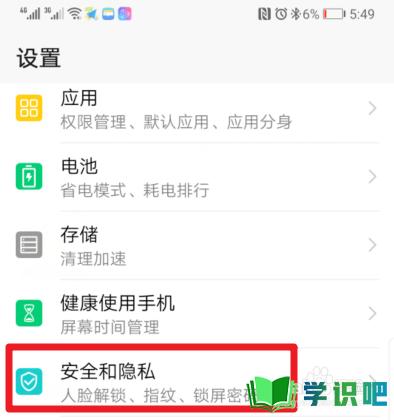
第3步
点击进入后,我们选择应用锁的选项。
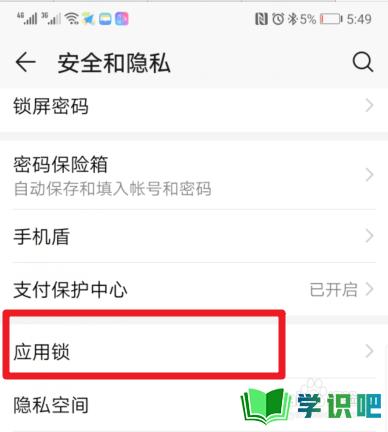
第4步
进入后,需要验证我们的密码才可以进入。
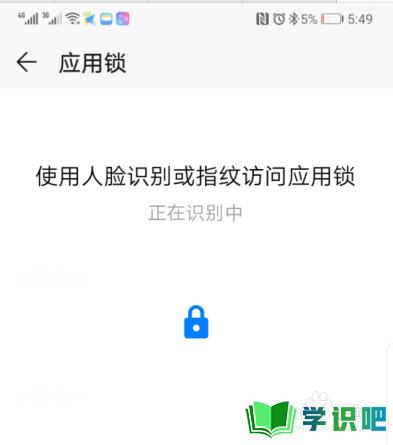
第5步
验证成功后,我们点击右上角的设置,进入应用锁的设置界面。
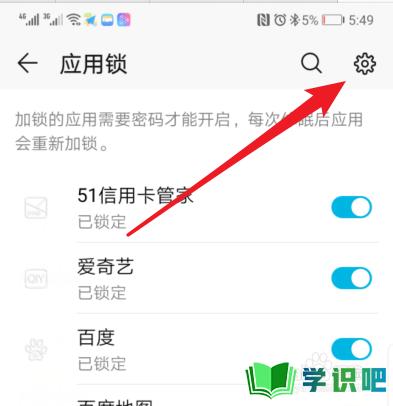
第6步
进入后,选择上方的修改密码的选项进入。
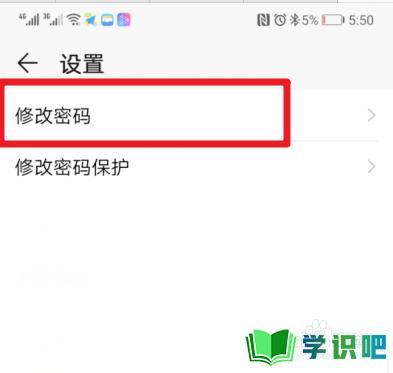
第7步
点击进入后,在页面中输入新的密码,就可以修改华为手机应用锁的密码。
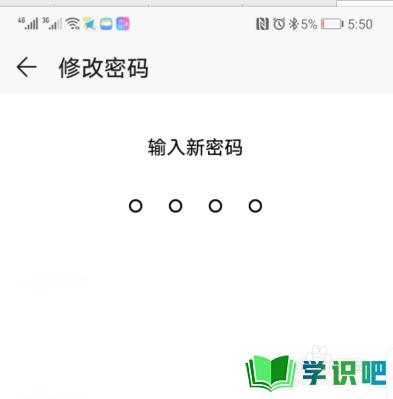
温馨提示
以上就是“华为手机应用锁的密码怎么修改?”这篇文章的所有内容了,相信大家也都认真的看完了,如果大家还有不懂的问题,可以通过搜索来获取更多相关的内容,最后记得给小编点个赞吧!(⊃‿⊂)
